在iOS 11에서는 Apple은 사진에 대해 HEIC/HEIF로 전환했습니다("실력 있는"이미지 파일) 파일 형식을 사용하여 파일 크기를 줄입니다.
이제 최신 iPhone은 HEIC 형식으로 사진을 찍습니다. HEIC 형식은 이미지를 보다 효율적으로 압축할 수 있는 새로운 이미지 압축 형식입니다.그러나 이 새로운 사진 유형의 주요 문제는 Windows 컴퓨터, Android 장치 및 기타 관련 장치가 HEIC 파일 형식을 지원하지 않는다는 것입니다.
최근에는 구글이 곧 출시될 안드로이드 P에 HEIC 형식을 추가할 것이라는 루머도 있는데, 이는 모바일 사용자에게 좋은 기능이지만 윈도우 10은 HEIC를 지원하지 않는다.
따라서 HEIC 이미지 파일 또는 H.265 비디오가 있고 여기에서 Windows 10 PC에서 여는 방법을 찾으면이 가이드 "Windows 10에서 HEIC 파일을 열거나 HEIC를 jpg로 변환하는 방법 "。
.HEIC 파일이란?
HEIC(MPEG에서 개발)는 HEVC(High Efficiency Video Codec)와 같은 코덱을 사용하여 파일 압축을 크게 개선하는 동시에 JPEG보다 더 나은 이미지 품질을 제공하는 사진용 새로운 파일 형식입니다. PNG 및 GIF와 같은 이전 형식의 기타 이점 .이름에서 알 수 있듯이 HEIC 파일 형식은 JPEG 버전과 비교하여 이미지 파일을 작은 파일로 저장하면서도 더 높은 이미지 품질을 유지하는 더 좋은 방법입니다.
- 동일한 화질로 JPEG 크기의 약 절반을 절약할 수 있습니다.
- 여러 이미지를 하나의 파일에 저장할 수 있습니다(실시간 사진 및 연속 촬영에도 적합).
- GIF 파일과 같은 투명도와 호환
- 실행을 취소하려면 회전 및 자르기와 같은 이미지 편집을 저장하십시오.
- 16비트 컬러 및 8비트 JPG와 호환됩니다.
그러나 새 파일 형식에는 문제가 있으며 모든 운영 체제와 호환되는 것은 아닙니다.
Windows 10에서 HEIC 파일 열기
Microsoft기본 Windows 10에 설치中不 포함HEIC를 지원하지만 2018년 4월 업데이트부터 이제 이 파일 컨테이너에 패키징된 사진과 비디오를 열 수 있습니다.마이크로소프트로서
"HEVC 형식을 사용하여 파일 확장자가 .heic인 HEIF 파일에 저장된 이미지를 압축합니다.이러한 파일은 HEVC Video Extensions 소프트웨어 패키지도 설치해야 합니다.HEVC Video Extensions 소프트웨어 패키지가 설치되어 있지 않으면 HEIF Image Extension이 .heic 파일을 읽거나 쓸 수 없습니다. "
그러나 기본적으로 활성화되어 있는 기능은 아닙니다.대신 두 개의 확장 프로그램을 다운로드하여 설치해야 열 수 있습니다.HEVC(H.265 및 MPEG-H Part 2라고도 함)를 사용하여 인코딩됨HEIC 이미지그리고 비디오.
Windows 10 버전 17134(XNUMX월 업데이트라고도 함) 이상을 실행 중인 경우마이크로소프트 스토어 앱에서搜索HEIF 이미지 확장, 그런 다음 "설치" 단추.
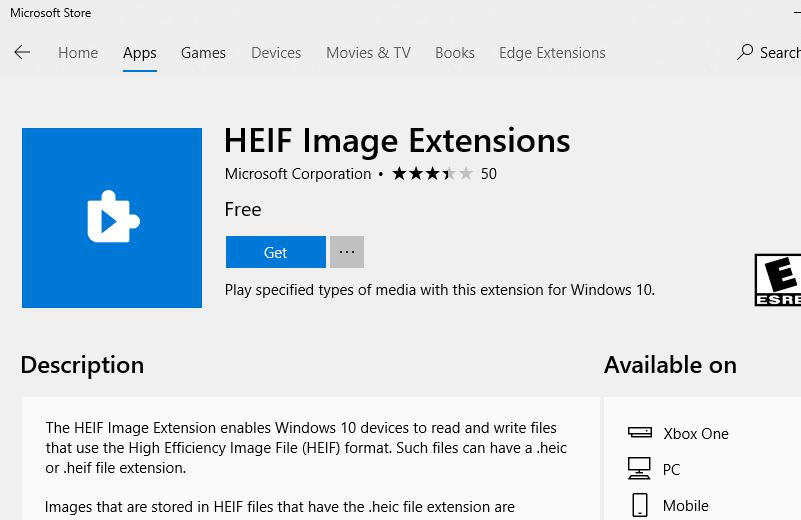
使用 此HEVC 비디오 확장을 얻기 위한 Microsoft Store 링크 ,"를 클릭하십시오. 설치" 단추.파일 형식을 열려면 HEIF 코덱을 설치하면 충분하다고 생각할 수 있지만 이미지를 보고 동영상을 재생하려면 두 코덱을 모두 설치해야 합니다.이 단계를 완료하면 Windows 10 및 "사진" 응용 프로그램이 일반적으로 .heic, .heif 및 .avci 파일 확장자를 갖는 HEIF 파일을 읽고 쓸 수 있습니다.
참고: HEVC 코덱을 사용하는 HEIF 파일에는 Intel의 XNUMX세대 Core 프로세서 및 최신 그래픽 카드와 같은 최신 하드웨어가 필요합니다.그렇지 않으면 비디오를 재생할 때 확장 프로그램이 제대로 작동하지 않습니다.
또한 Apple 생태계와 상호 작용하는 애플리케이션 전용 회사인 WindSolutions에서 Windows용 CopyTrans HEIC를 무료로 다운로드하여 설치할 수 있습니다.Windows에 기본 지원을 추가하기 위해 응용 프로그램은 Nikon 및 Canon과 동일한 통합 기술을 사용하여 Windows와 호환되는 RAW 형식을 만듭니다.
응용 프로그램을 설치한 후 Windows에 HEIC 지원을 추가합니다. 예를 들면 다음과 같습니다.
- 모든 HEIC 파일은 파일 탐색기에 축소판을 표시합니다.
- 다른 이미지 형식과 마찬가지로 HEIF 파일을 두 번 클릭하면 Windows 사진 뷰어에서 열립니다.
- Windows 사진 뷰어에서 직접 HEIC 파일을 인쇄할 수 있습니다.
- Microsoft Office 응용 프로그램(예: Word 또는 PowerPoint)에 HEIC 파일을 삽입할 수 있습니다.
이 모든 것을 달성하려면 다음만 수행하면 됩니다.
1. Windows용 CopyTrans HEIC(무료)를 다운로드합니다.
2. 설치.다시 시작할 필요가 없습니다.그리고 HEIC 이미지가 있는 폴더를 엽니다.
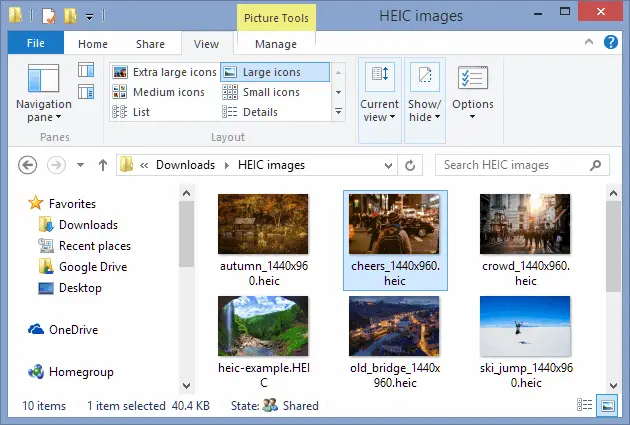
여기에서 JPG로 변환
소프트웨어를 설치하지 않으려면 항상 사용할 수 있습니다. heic을 jpg로 변환的온라인 변환 도구..HEIC 파일을 업로드하기만 하면 .JPEG를 다운로드할 수 있습니다.
마찬가지로 iPhone 또는 iPad에서 사진을 HEIC로 유지하고 Windows 컴퓨터에서 사진을 볼 수 있도록 하려는 경우 HEIC 사진을 자신에게 이메일로 간단히 보낼 수도 있습니다.이메일을 통해 사진을 공유하면 보낼 때 자동으로 HEIC를 JPG로 변환합니다.
- 사진을 선택하고 공유 버튼을 클릭합니다.
- 메시지를 클릭하고 가장 좋은 품질의 원본 파일 크기를 선택하십시오.
또한 HEIC 사진을 클라우드 스토리지 서비스(예: Google 드라이브, OneDrive 또는 Dropbox)에 업로드하면 heic 파일이 jpg로 자동 변환됩니다.

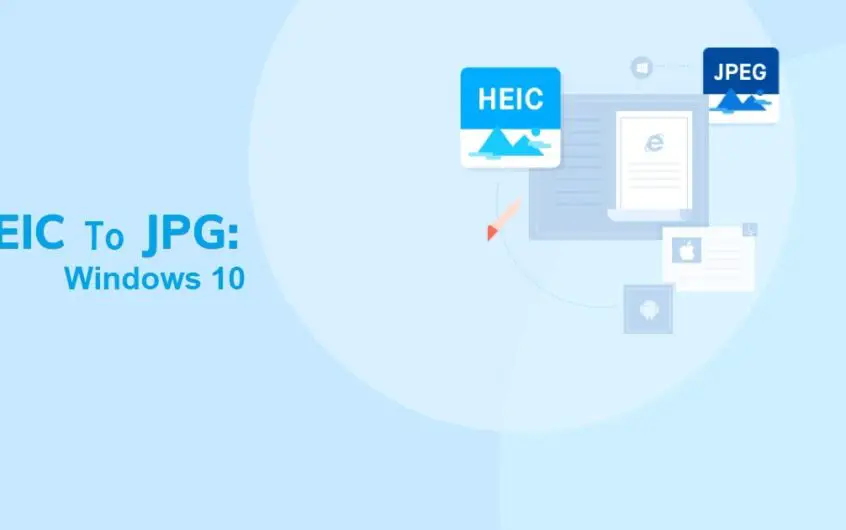
![[수정됨] Microsoft Store에서 앱 및 게임을 다운로드할 수 없음](https://oktechmasters.org/wp-content/uploads/2022/03/30606-Fix-Cant-Download-from-Microsoft-Store.jpg)
![[수정됨] Microsoft Store에서 앱을 다운로드하고 설치할 수 없음](https://oktechmasters.org/wp-content/uploads/2022/03/30555-Fix-Microsoft-Store-Not-Installing-Apps.jpg)
